Apple ID ถูกล็อค หรือถูกปิดการใช้งาน ทำให้คุณไม่สามารถใช้งาน iCloud หรือ App Store กระทั่ง iTunes และ Find My Phone ได้เช่นกัน ซึ่งจะส่งผลอีกหลาย ๆ ทอดตามกันมาแน่นอน ดังนั้นวันนี้เราจะมาเผย 4 วิธีปลดล็อค Apple ID ที่คุณสามารถทำได้ด้วยตนเอง ไม่จำเป็นต้องติดต่อช่าง ฉบับปี 2566 ล่าสุด มาติดตามพร้อม ๆ กันเลย

ส่วนที่ 1: ทำไม Apple ID ถูกล็อค?
หลาย ๆ คนคงสงสัยสาเหตุที่ว่าทำไม Apple ID ถึงถูกล็อคนั้น อาจเกิดขึ้นได้หลายสาเหตุ ดังนี้
- มีการพยายามเข้าสู่ระบบ หรือ Login ด้วย Apple ID ของเรา
- ลืมรัหสผ่าน Apple ID ใส่ผิดพลาดติดต่อกันหลายครั้ง
- ใส่ข้อมูลชื่อ ที่อยู่ปลอม ไม่สามารถตรวจสอบได้
- เข้าสู่ระบบ Apple ID บนอุปกรณ์จำนวนมากผิดปกติ
- ไม่มีการเข้าใช้งาน Apple ID เป็นระยะเวลานาน
เมื่อ Apple ID ล็อคจะไม่สามารถดาวน์โหลดเพลง แอปฯ หรือใช้งานแอปฯที่สำคัญต่าง ๆ ได้ จำเป็นต้องเข้าไปปลดล็อค Apple ID ให้ได้เสียก่อน ซึ่งคุณสามารถมาดูวิธีอธิบายการปลดล็อคได้ในหัวข้อถัด ๆ ไป
ส่วนที่ 2: จะปลดล็อค Apple ID ได้อย่างไร?
เราได้ทำรวบรวมวิธีปลดล็อค Apple ID มาทั้งหมด 4 วิธี และจะมาเผยให้คุณทราบพร้อม ๆ กัน โดยสามารถทำเองได้ไม่ยาก รวมไปถึงจะมาเผยเคล็ดลับวิธีที่มีประสิทธิภาพ และรวดเร็วที่สุด ดังนี้
1ปลดล็อค Apple ID ด้วยเครื่องมือ (เร็วที่สุดและมีประสิทธิภาพ)
สำหรับวิธีนี้จะเป็นการใช้เครื่องมือ “iMyFone LockWiper” ที่มีประสิทธิภาพในการปลดล็อคที่รวดเร็ว ปลอดภัย และใช้งานได้จริง ซึ่ง LockWiper สามารถลบ Apple ID โดยไม่ต้องใช้รหัสผ่านในการเข้าใช้งาน หรือกู้รหัสผ่านสำหรับผู้ที่ลืมรหัสผ่าน Apple ID ได้เช่นกัน แน่นอนว่าเครื่องมือนี้จะช่วยแก้ปัญหา Apple ID ถูกล็อคได้อย่างแน่นอน มาดูวิธีการใช้งานกันเลยดีกว่า
ฟังก์ชันของ iMyFone LockWiper
- รองรับ iOS ทุกรุ่น อย่าง iOS 18 ใหม่ล่าสุด และรองรับทุกอุปกรณ์ iPhone/iPad/iPod Touch โดยไม่จำเป็นต้องใช้รหัสผ่าน
- มีความปลอดภัยสูง เพียงใช้เครื่องมือปลดล็อคหรือลบ Apple ID ได้เองจากที่บ้าน ไม่ต้องเดินทางไปหาช่างแต่อย่าง
- แก้ปัญหาได้ครบทุกวงจร เช่น ลืมรหัสผ่าน iPhone , Apple ID ถูกล็อค, เข้า App Store ไม่ได้ เพียงใช้เครื่องมือนี้ไม่มีผิดหวัง
- ใช้งานง่าย รวดเร็ว และมีประสิทธิภาพมากที่สุด เพียงข้ามการใส่รหัสผ่านด้วย 3 ขั้นตอนเท่านั้น
วิธีปลดล็อค Apple ID ด้วยเครื่องมือ และไม่ต้องใช้รหัสผ่าน
ขั้นตอนที่ 1ดาวน์โหลด “iMyFone LockWiper” บนระบบคอมพิวเตอร์ และทำการติดตั้งให้เรียบร้อย นำ iPhone มาเชื่อมต่อเข้ากับคอมพิวเตอร์ด้วยสาย USB จากนั้นเปิด iMyFone LockWiper

ขั้นตอนที่ 2หลังจากนั้นเลือกโหมด “ปลดล็อค Apple ID” และทำการคลิกไปที่ “เริ่มการปลดล็อก” จากนั้นรอให้เสร็จสิ้นกระบวนการปลดล็อค

แต่ถ้าหาก “Find My Phone” ถูกเปิดใช้งาน จำเป็นต้องทำตามคำแนะนำภายในโปรแกรม เพื่อกำหนดตั้งค่าในการใช้งานก่อน
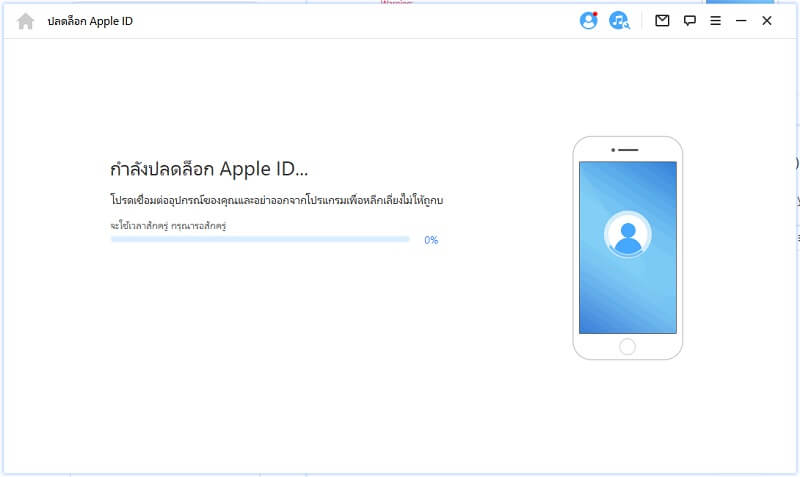
ขั้นตอนที่ 3เมื่อกระบวนการเสร็จสิ้น ถือเป็นอันเสร็จเรียบร้อย เพียงเท่านี้ Apple ID ก็ถือปลดล็อคได้อย่างง่ายดาย

โน๊ต
เมื่อใช้เครื่องมือปลดล็อกเพื่อปลดล็อก Apple ID ของคุณ โปรดตรวจสอบว่า iPhone ของคุณเปิดใช้งานอยู่และเชื่อมต่อกับคอมพิวเตอร์ นอกจากนี้ยังจะลบข้อมูลทั้งหมดในโทรศัพท์ ถ้าคุณอยากรู้วิธีเพิ่มเติมสามารถไปดู คู่มือการใช้งานของ iMyFone Lockwiperโปรดดูวิดีโอเพื่อปลดล็อกเมื่อใช้ LockWiper!
2รีเซ็ตรหัสผ่านเพื่อปลดล็อค Apple ID
เมื่อ Apple ID ถูกล็อค คุณก็สามารถทำการปลดล็อคด้วยวิธีรีเซ็ตรหัสผ่านได้ง่าย ๆ ดังต่อไปนี้
ขั้นตอนที่ 1 เปิดบราวเซอร์บนอุปกรณ์ของคุณ และไปยังหน้าเว็บ “จัดการ Apple ID”
ขั้นตอนที่ 2คลิก “ลืม Apple ID หรือลืมรหัสผ่าน” และจะมีให้ยืนยัน “Two-Factor Authentication” โดยส่งข้อความยืนยันมายังอุปกรณ์มือถือของคุณ
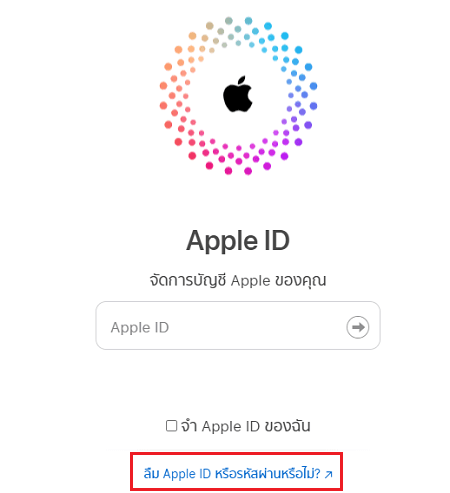
ขั้นตอนที่ 3ป้อน “Apple ID” ของคุณ และเลือกหัวข้อในการรีเซ็ตรหัสผ่าน
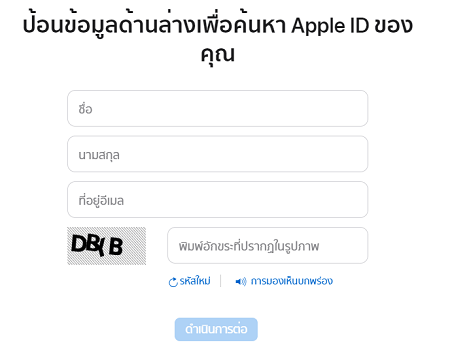
ขั้นตอนที่ 4 สามารถเลือกหัวข้อรีเซ็ตรหัสผ่าน เพื่อปลดล็อค Apple ID ได้ 3 ตัวเลือก ดังนี้
- ตอบคำถามเพื่อความปลอดภัย
- เลือกรับอีเมล์ เพื่อใช้ในการรีเซ็ตรหัสผ่าน
- กู้รหัสผ่านด้วย Recovery Key จากฟังก์ชัน 2-Step Verification
หลังจากรีเซ็ตรหัสผ่านเสร็จสิ้นแล้ว ระบบจะให้คุณลงชื่อเข้าใช้ Apple ID ด้วยรหัสผ่านใหม่ และทำการตั้งค่ารหัสผ่าน Apple ID ในการใช้งานครั้งต่อ ๆ ไป
3ลบ Apple ID โดยระยะไกลจาก Find My iPhone
สำหรับวิธีนี้เหมาะกับคนที่ทำการซื้อ iPhone จากคนใกล้ตัว หรือคนที่รู้จัก ซึ่ง Apple ID เป็นของเจ้าของคนก่อน และผู้ใช้คนก่อนก็ได้ทำ Apple ID ล็อคเอาไว้ จึงทำให้ในบางครั้งการใช้งาน ระบบจะทำการขออนุญาตเข้าใช้งานด้วย Apple ID ดังนั้นวิธีนี้จะสามารถลบ Apple ID ระยะไกลจาก Find My iPhone ดังนี้
ขั้นตอนที่ 1 เจ้าของอุปกรณ์คนก่อนหรือผู้ใช้งานคนก่อน ลงชื่อเข้าสู่ iCloud ด้วย Apple ID ณ ปัจจุบันลบออกจากบัญชี
ขั้นตอนที่ 2 ไปที่ “Find My Phone” และดูอุปกรณ์ทั้งหมดผ่าน iCloud

ขั้นตอนที่ 3 แตะเลือกอุปกรณ์ที่ต้องการลบออกจาก iCloud และคลิก “ลบออกจากบัญชี”
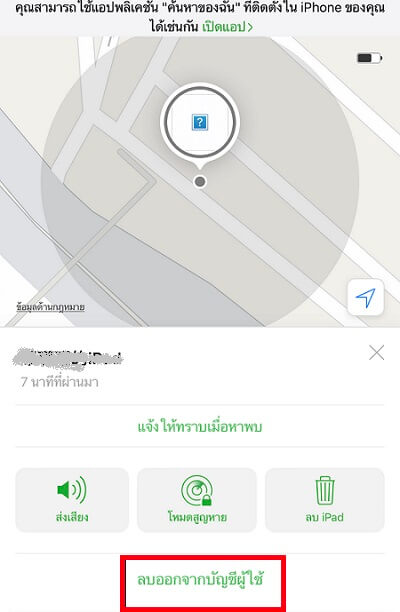
ขั้นตอนที่ 4 หลังจากนั้นผู้ใช้งานปัจจุบัน Reboot อุปกรณ์และเริ่มกระบวนการติดตั้ง Apple ID ใหม่อีกครั้ง
4ติดต่อฝ่ายสนับสนุนของ Apple เพื่อปลดล็อค Apple ID
วิธีที่ 4 เป็นวิธีสุดท้ายที่มีประสิทธิภาพและรวดเร็วเช่นกัน โดยสามารถเข้าไปติดต่อพูดคุยกับฝ่ายสนับสนุนโดยตรง ได้ที่หน้า Support ของเว็บ Apple เพื่อให้ทำการปลดล็อค Apple ID
ขั้นตอนที่ 1 เมื่อไปยังหน้าเว็บไซต์ของ Apple ให้ไปที่ Support และป้อนหัวข้อ “Apple ID ถูกล็อค” แล้วกด “Enter”
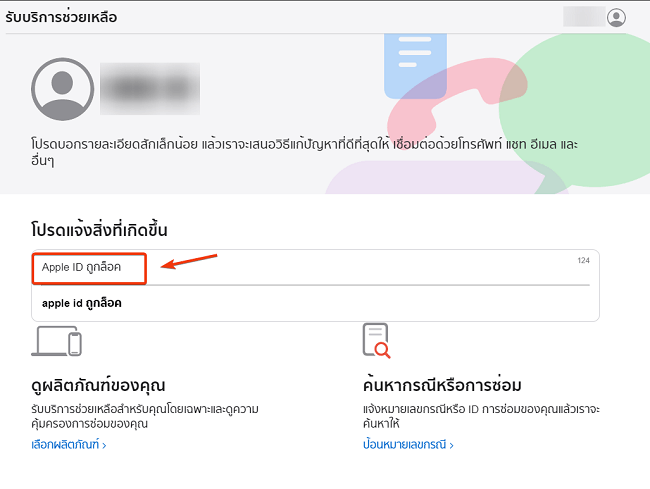
ขั้นตอนที่ 2 จากนั้นเลือก “โทร” หรือ “บอก” และสามารถกำหนดเลือกเวลาในการพูดคุยได้
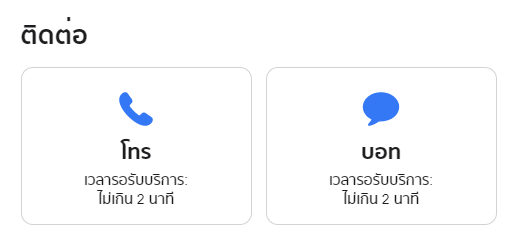
ขั้นตอนที่ 3 กรอกข้อมูลที่คุณต้องการ เช่น ต้องการปลดล็อค Apple ID เป็นต้น เจ้าหน้าที่ฝ่ายสนับสนุนจะติดต่อคุณภายใน 2 นาที
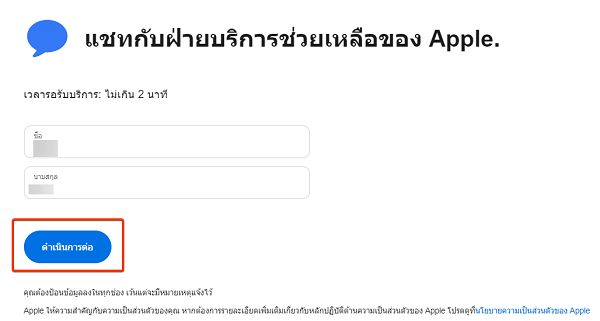
นอกจากนี้คุณยังสามารถใช้บริการด้านอื่น ๆ จากฝ่ายสนับสนุนของ Apple ได้เช่นกัน เพียงแต่ส่วนใหญ่มักเข้ามาติดต่อในด้าน Apple ID ถูกล็อค และต้องการให้ฝ่ายสนับสนุนช่วยปลดล็อค Apple ID มากกว่านั่นเอง
โน๊ต
เมื่อเกิดปัญหา Apple ID ถูกล็อค และไม่รู้ว่าจะแก้อย่างไรดี หยุดกังวล! เพียงแค่คุณกลับไปทำตามวิธีที่ 1 ภายในบทความที่เราแนะนำไปนั้น สามารถปลดล็อค Apple ID ได้ภายในไม่กี่นาทีเท่านั้น และมีความปลอดภัยมากที่สุดอีกด้วยส่วนที่ 3: เคล็ดลับเพื่อหลีกเลี่ยง Apple ID ถูกล็อค
อย่างที่ทราบกันดีว่า ผู้ที่ใช้งาน Apple ID จะมีการเชื่อมโยงเกี่ยวข้องกับการใช้งานต่าง ๆ เช่น แอปพลิเคชัน เพลง เกม และจัดเก็บข้อมูลที่สำคัญอย่าง iCloud รวมไปถึงฟังก์ชัน Find My Phone ซึ่งเราก็มีเคล็ดลับมาเผยให้คุณได้ทราบการหลีกเลี่ยงไม่ให้ Apple ID ถูกล็อคได้อย่างมีประสิทธิภาพ ดังนี้
- เปิดการใช้งานยืนยันตนด้วยระบบสองปัจจัย (Two-Factor Authentication) เพื่อเสริมความปลอดภัยให้กับ Apple ID มากยิ่งขึ้น
- เก็บรหัสผ่าน Apple ID ไว้ในที่ปลอดภัย และไม่ให้คนอื่นรู้รหัสผ่านเป็นอันขาด
- เมื่อจำเป็นต้องใช้อุปกรณ์อื่นในการเข้าสู่ระบบ Apple ID หากใช้งานอุปกรณ์เสร็จสิ้นแล้ว ควรออกจากระบบทุกครั้ง เพื่อหลีกเลี่ยงการขโมยข้อมูลผ่านอุปกรณ์อื่นได้
- หากซื้ออุปกรณ์ iOS จากผู้อื่น ควรตรวจสอบให้เรียบร้อยว่ามีการออกระบบ Apple ID และอุปกรณ์ไม่ถูกล็อค
บทสรุป
เป็นอย่างไรกันบ้างสำหรับวิธีปลดล็อค Apple ID ที่เราได้มาเผยให้คุณรู้ผ่านบทความนั้นมีความยากง่าย และวิธีการแก้ปัญหาที่แตกต่างกันไป แต่สุดท้ายเราก็ยังคงแนะนำเครื่องมือสุดพิเศษอย่าง “ iMyFone LockWiper” ที่ปลดล็อค Apple ID ได้อย่างมีประสิทธิภาพ รวดเร็วภายในไม่กี่นาที เพียงคลิกเดียวเท่านั้น สามารถทำเองได้ง่าย ๆ จากที่บ้าน อีกทั้งสามารถกู้คืนรหัสผ่าน Apple ID ได้อีกด้วย สามารถทดลองใช้งานได้ด้วยตนเองแล้ววันนี้!



